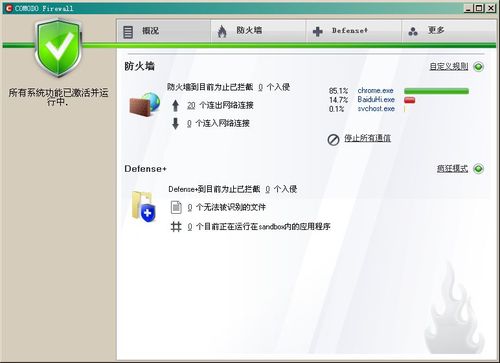萬盛學電腦網 >> 圖文處理 >> CAD >> CAD使用教程 >> 常見案例解析 >> cad填充圖案
cad填充圖案
在cad中我們要在一個閉合的區域內才能填充圖案,如矩形,圓,或者我們畫的不規則圖形,但是一定要保證填充區域是閉合的。
cad圖案填充填充的快捷鍵H,當我們在cad界面中輸入h後會跳出一個對話框,如下圖,我們來一一說下這上面的命令的作用。
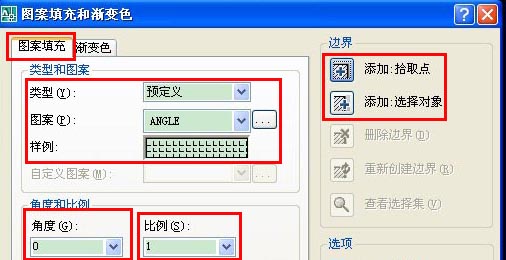
cad圖案填充的界面,左上角有圖案填充和漸變色,圖案填充是填充cad軟件自帶的填充圖案,漸變色是在cad閉合圖形裡面填充上漸變顏色的(cad實際運用中用的很少)。類型:是選擇我們要填充的圖形類型。圖案:是選擇我們要填充的圖案。樣例:是顯示出來的圖形樣式。角度:是我們填充到cad中的圖案角度(可以根據需要任意調整角度)。比例:是我們填充的cad圖案的疏密程度,值越大越疏。添加拾取點:就是拾取我們要填充的區域,但是該區域必須是閉合的。添加選擇對象:拾取閉合切是單獨的一個圖形(如圓,矩形,多段線繪制的閉合圖形)。下面我們舉個例子看下cad圖案填充。
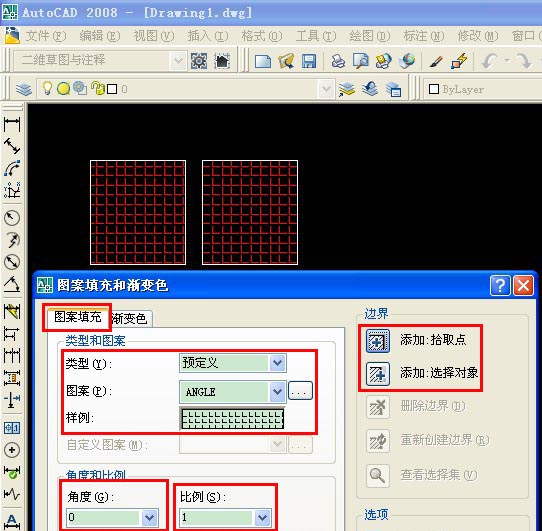
1、我們打開cad軟件,在cad中直接用矩形命令(REC)繪制一個矩形(左邊一個),在用直線(L)繪制一個矩形(右邊一個)。但是要保證兩個圖形都是閉合的。
2、類型裡面我們選擇預定義。圖案裡面我們點擊後面一個按鈕,前面的名字和後面的圖形是一一對應的,為了便於選擇,我們直接看圖形選擇。我們選擇其他預定義裡面的ANGLE。
3、點擊添加拾取點前面的按鈕後,光標會變成一個十字光標,在兩個矩形中個點一下(這是矩形邊框會變成虛線),點擊空格,跳出對話框單擊空格或點擊對話框中的確定,這時圖案就填充上去了。
4、如果填充圖形太密或太稀疏,或者角度不合適我們要求我們可以修改,對填充的圖形雙擊著後會跳出團填充對話框,我們可以調整角度和比例。也可以修改填充的圖形。
- 上一頁:AutoCAD形位公差符號
- 下一頁:cad出圖
常見案例解析排行
軟件知識推薦
相關文章
copyright © 萬盛學電腦網 all rights reserved